Gmail을 사용하면서 누구나 한 번쯤은 느려진 Gmail 서비스로 인한 불편함을 경험했을 것입니다. 특히 중요한 이메일을 즉시 확인해야 할 때 로딩 시간이 지연되면 참으로 성가신 일입니다. 이러한 문제를 해결하기 위해 몇 가지 기본적이면서도 효과적인 방법이 존재합니다. 이번 글에서는 Gmail 속도를 향상시키는 데 꼭 필요한 다양한 방법과 유용한 팁을 제공하고자 합니다.
일반적으로 웹 브라우저는 방문한 웹 사이트의 일부 데이터를 캐시와 쿠키로 저장하여, 다음 방문 시 로딩 속도를 향상시킵니다. 그러나 시간이 지남에 따라 이 데이터가 많이 쌓이면 오히려 브라우저 성능을 저하시킬 수 있습니다. 따라서 Gmail이 느리게 작동할 때 가장 먼저 시도해야 할 방법은 브라우저의 캐시와 쿠키를 비우는 것입니다.
캐시와 쿠키를 비우려면 사용 중인 브라우저의 설정 메뉴로 이동한 뒤 ‘개인정보 및 보안’ 또는 ‘브라우징 데이터 지우기’ 항목을 선택하면 됩니다. 여기서 확인해야 할 것은 “쿠키 및 기타 사이트 데이터”와 “캐시된 이미지 및 파일” 항목을 선택하여 데이터를 삭제하는 것입니다. 이 과정은 기본적으로 Gmail뿐만 아니라 사용 중인 다른 웹 서비스의 성능도 개선할 수 있습니다.
많은 사용자들이 브라우저에 다양한 확장 프로그램을 설치하여 사용하는데, 이들 중 일부는 Gmail 등 웹 서비스의 성능을 저하시키는 주요 원인이 됩니다. 그동안 설치한 확장 프로그램 중에서 자주 사용하지 않는 프로그램을 비활성화하거나 제거함으로써 Gmail 성능을 개선할 수 있습니다.
크롬 브라우저를 사용 중이라면, 주소창 우측의 점 세 개(더보기)를 클릭하여 ‘설정’으로 이동한 뒤, ‘확장 프로그램’ 섹션에서 설치된 확장 프로그램 목록을 확인할 수 있습니다. 여기서 비활성화하거나 삭제하려는 확장 프로그램을 선택하면 됩니다. 이 과정은 브라우저의 전반적인 성능 향상에도 도움을 줄 것입니다.
브라우저에 가장 최신의 안정적인 버전이 설치되어 있는지 확인하는 것도 중요합니다. 브라우저 업데이트는 보안 혹은 성능과 관련된 다양한 버그들을 수정할 수 있기 때문에 주기적으로 업데이트를 확인하는 것이 좋습니다.
일반적으로 크롬과 같은 대부분의 웹 브라우저는 자동으로 업데이트를 수행합니다. 하지만, 때로 이 기능이 비활성화되어 있을 수도 있으므로 수동으로 업데이트 여부를 체크하는 것도 좋은 방법입니다. 크롬에서는 오른쪽 상단의 점 세 개(더보기)를 클릭한 후 ‘설정’ -> ‘Chrome 정보’로 이동하면 업데이트 여부를 확인할 수 있습니다.
Gmail의 문제는 프로바이더의 문제도 고려해야 합니다. 인터넷 속도가 느리거나 불안정할 경우 이메일 서비스를 비롯한 모든 온라인 서비스가 지연될 수 있으며, 보다 확실히 Gmail 성능을 향상시키려면 인터넷 연결 상태를 점검하는 것이 중요합니다.
이를 확인하기 위해 여러 온라인 속도 테스트 서비스를 활용할 수 있습니다. 만약 인터넷 속도가 비정상적으로 느리다면 인터넷 공급자에게 문의하거나 건강한 네트워크 상태를 위해 라우터를 재부팅해 보는 것도 좋은 방법입니다.
문제 해결의 마지막 방법은 브라우저의 프라이버시 모드를 사용하는 것입니다. 프라이버시 모드에서는 브라우저가 이전에 방문한 이력을 저장하지 않고, 확장 프로그램이 실행되지 않기 때문에 Gmail의 성능 문제 진단과 해결에 도움이 될 수 있습니다.
이를 위해 브라우저의 ‘시크릿 모드’나 ‘비공개 모드’로 Gmail을 실행해보세요. 이 모드에서 Gmail의 성능이 개선된다면 일반 모드 사용 시 영향을 미치는 특정 확장 프로그램이나 브라우저 설정이 있을 가능성이 높습니다.
지금까지 설명한 단계들이 Gmail의 성능을 높이는 데 있어 효과적인 방법이 될 것입니다. 이를 통해 보다 원활한 이메일 관리를 경험할 수 있기를 바랍니다. 또한, 기본적인 문제를 해결하더라도 여전히 문제가 지속된다면 관련 기술 지원을 요청하는 것도 한 방법입니다.
Cyber Security
Your Gmail Inbox Is Running Slow


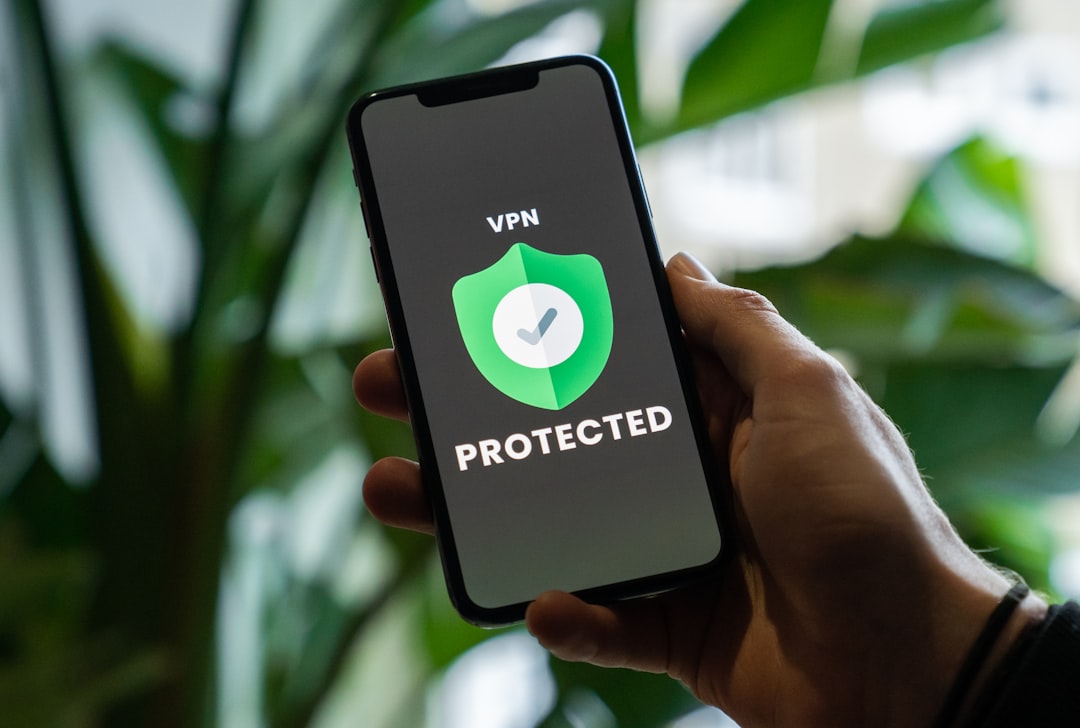

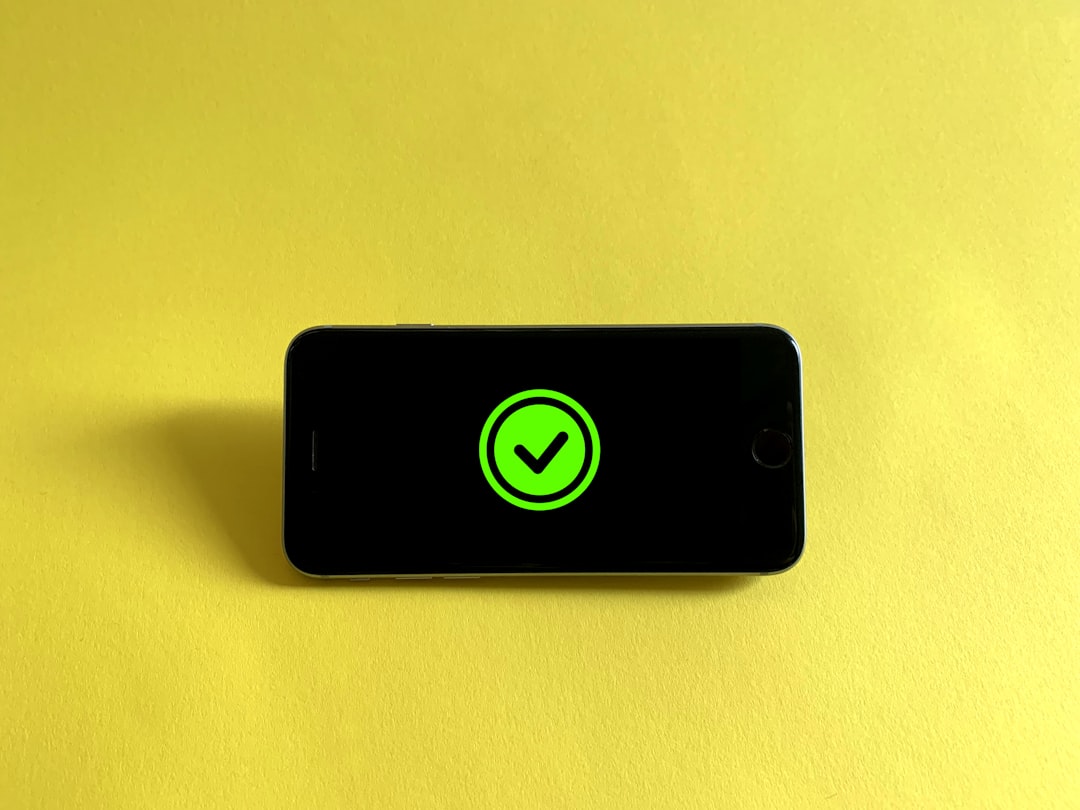











Leave a Reply